Inicialas (inicialas) yra didelė didžioji raidė, naudojama kaip dekoratyvinis elementas pastraipos arba sekcijos pradžioje. Paprastai demesinio dangtelio dydis yra dvi ar daugiau eilučių.
Šioje iliustracijoje parodytos drop cap padėties nustatymo parinktys.
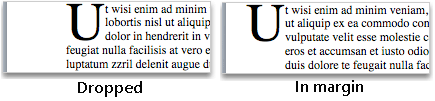
Įtraukite išplečiamąjį dangtelį
-
Pažymėti pirmą pastraipos simbolį.

-
Eikite į įterpti > inicialą.
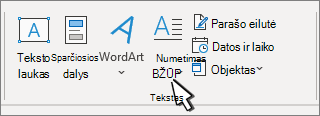
-
Pasirinkite norimą išplečiamojo dangtelio parinktį.
-
Norėdami sukurti inicialą, kuris tilptų pastraipoje, pasirinkite Pašalinta.
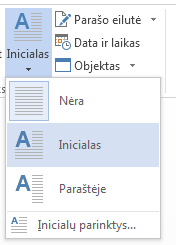

-
Norėdami sukurti inicialą paraštėje, už pastraipos ribų, pasirinkite Paraštėje.
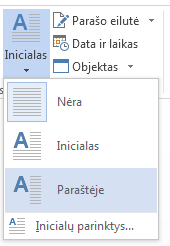

-
Patarimas: Galite keisti išplečiamojo dangtelio dydį ir šriftą, taip pat jo atstumą nuo teksto. Norėdami tai padaryti, pasirinkite Drop Cap > Drop Cap Options ir dalyje Parinktys pasirinkite.
Drop cap pašalinimas
-
Paryškinti didelę didžioji raidę.
-
Eikite į įterpti > inicialą ir pasirinkite Nėra.

Taip pat žr.
Įtraukite arba pakeiskite išplečiamąjį dangtelį
-
Meniu Rodymas pasirinkite Spaudinio maketas.
-
Pažymėkite pastraipą, kurią norite pradėti nuo išplečiamojo dangtelio.
Pastraipoje turi būti tekstas ir ji negali būti teksto konteineris.
-
Meniu Formatas pasirinkite Drop Cap.
-
Pasirinkite Atmesta arba Paraštėje.
-
Pasirinkite norimas parinktis.
Drop cap pašalinimas
-
Meniu Rodymas pasirinkite Spaudinio maketas.
-
Pažymėkite pastraipą, kurioje yra norimas pašalinti išplečiamasis dangtelis.
-
Meniu Formatas pasirinkite Drop Cap.
-
Pasirinkite Nėra.










